Réparé Impossible d’entendre quelqu’un sur Discord
Discord est une application de VoIP qui est largement utilisée par les joueurs et les non-joueurs.Étant donné que Discord permet les discussions vocales, il se peut que vous ne puissiez pas entendre les autres utilisateurs lorsque vous utilisez Discord.Cependant, les autres utilisateurs peuvent vous entendre clairement.Il se peut que vous n’entendiez pas une personne ou un groupe de personnes en particulier, ou que vous n’entendiez personne du tout.Vous pouvez également voir des anneaux verts qui indiquent que le son arrive également.
Trouvez et réparez automatiquement les erreurs de Windows grâce à l'outil de réparation de PC
Reimage est un excellent outil de réparation qui détecte et répare automatiquement différents problèmes du système d'exploitation Windows. Avoir cet outil protégera votre PC contre les codes malveillants, les défaillances matérielles et plusieurs autres bugs. En outre, cela vous permet également d'utiliser votre appareil au maximum de ses capacités et de ses performances.
- Étape 1: Télécharger l'outil de réparation et d'optimisation des PC (Windows 11, 10, 8, 7, XP, Vista - Certifié Microsoft Gold).
- Étape 2: Cliquez sur "Démarrer l'analyse" pour trouver les problèmes de registre de Windows qui pourraient être à l'origine des problèmes du PC.
- Étape 3: Cliquez sur "Réparer tout" pour résoudre tous les problèmes.
La cause de ce problème est généralement due à des paramètres audio incorrects ou au fait que votre périphérique audio n’est pas sélectionné comme périphérique par défaut.Dans certains cas, le problème peut également être causé par une mise à jour de Discord ou un bogue dans l’application Discord.La plupart de ces causes peuvent être résolues en quelques minutes, vous n’avez donc pas à vous inquiéter.Il suffit de suivre les méthodes énumérées ci-dessous par Techquack et de continuer jusqu’à ce que le problème soit résolu.
Qu’est-ce qui cause l’incapacité d’entendre quelqu’un sur Discord ?
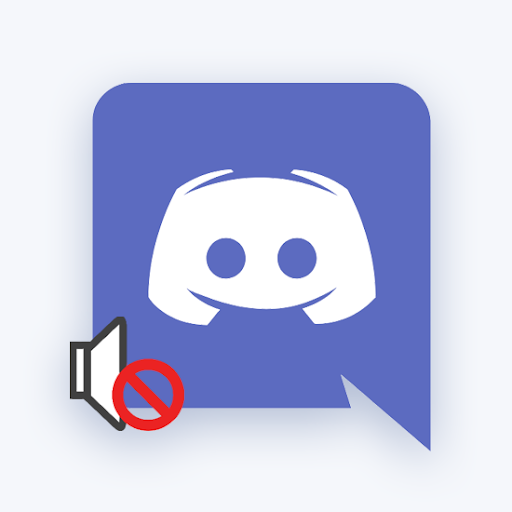
Il existe plusieurs raisons pour lesquelles le son de votre application Discord peut ne pas fonctionner.Voici quelques-unes des raisons les plus probables.
- L’entrée du microphone ne fonctionne pas
- La sortie audio ne fonctionne pas
- Le mauvais périphérique est défini comme périphérique audio par défaut.
- Virus empêchant votre système audio de fonctionner
- Pilotes audio obsolètes
- Votre système d’exploitation doit être mis à jour
Si vous n’entendez pas le son pendant une discussion vocale, vous devez peut-être vérifier ces problèmes.Vous devrez peut-être aussi trouver comment activer le son dans Discord.
Dans tous les cas, nous vous donnerons tous les détails dans les sections suivantes afin que vous puissiez écouter les autres utilisateurs sans être interrompu.
Comment réparer l’impossibilité d’entendre quelqu’un sur Discord ?
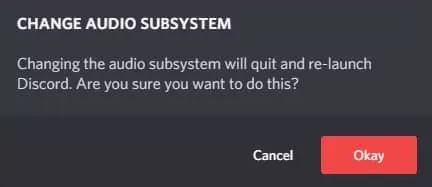
Utiliser le sous-système audio existant
L’une des solutions les plus courantes au problème de l’impossibilité d’entendre les autres utilisateurs de Discord est liée à la compatibilité du matériel.
Parfois, les composants matériels ne sont pas compatibles avec le sous-système audio actuel de Discord.Il suffit de revenir à un sous-système audio traditionnel pour résoudre ce problème.
L’activation de l’option « Use legacy audio subsystem » a permis de résoudre de nombreux problèmes liés au disque, vous devriez donc essayer cette option en premier.
- Ouvrez le Discord.
- Sélectionnez l’onglet « User Settings » ; il s’agit de la petite icône en forme d’engrenage située sous les canaux du serveur.
- Sélectionnez l’onglet « Langue et vidéo ».
- Sous l’onglet « Langue et vidéo », faites défiler la page et trouvez la section « Sous-système audio ».
- Vous devriez voir un menu déroulant, dans ce menu, vous verrez l’option « Legacy », sélectionnez-la.
- Après avoir sélectionné l’option « Legacy », vous verrez un message qui ressemble à ceci.
- Enfin, sélectionnez « OK » et laissez Discord redémarrer.
Cette méthode a été utilisée par de nombreuses personnes et a permis de résoudre le problème.J’espère que cela fonctionnera pour vous aussi.Sinon, nous avons quelques autres solutions dans notre manche qui pourraient fonctionner.
Dispositif de communication par défaut
Une méthode qui est régulièrement négligée consiste à faire du casque le moyen de communication par défaut.Ce paramètre est défini dans Windows, il peut donc parfois être négligé par les personnes qui veulent résoudre ce problème.Nous avons eu beaucoup de succès avec cette méthode lorsque nous avons aidé d’autres personnes qui ne pouvaient pas entendre leurs interlocuteurs sur Discord.
- Cliquez avec le bouton droit de la souris sur l’onglet Son dans le coin inférieur droit de Windows et sélectionnez Ouvrir les options du son.
- Dans les préférences sonores, faites défiler la liste jusqu’à « Paramètres connexes » et sélectionnez l’onglet « Panneau de configuration du son ».
- Trouvez votre périphérique audio dans la liste, cliquez avec le bouton droit de la souris sur l’onglet, et sélectionnez « Set as Default Communication Device ».
- Après avoir sélectionné « Set as a default communication device », cliquez sur « Apply ».
- Redémarrez Discord et voyez si le problème est résolu.
Il s’agit d’un autre moyen éprouvé de faire fonctionner Discord à nouveau.Cette méthode a aidé de nombreuses personnes et peut être la solution que vous recherchez.
Configuration du dispositif d’E/S
L’une des étapes les plus simples pour résoudre votre problème de sortie audio est de vous assurer que votre périphérique audio est défini comme votre périphérique d’entrée/sortie principal.Cette opération s’effectue dans Windows, et non dans Discord, et peut donc parfois être négligée.Cela peut être un problème si vous passez constamment du casque aux enceintes.
- Faites un clic droit sur l’onglet « Son » dans le coin inférieur droit de l’écran.
- Sélectionnez l’option « Ouvrir les paramètres du son ».
- Dans cet onglet, vous devriez voir un menu déroulant intitulé « Select Output Device ».
- Sélectionnez le menu déroulant et assurez-vous que les écouteurs que vous utilisez sont sélectionnés comme dispositif principal.
- Faites de même pour « Input Device ».
- Si les deux paramètres sont corrects, redémarrez Discord et le problème sera résolu.
Questions fréquemment posées
Pourquoi je ne peux pas entendre les gens dans Discord ?
Ce problème est généralement dû à des paramètres audio incorrects ou au fait que votre périphérique audio n’est pas sélectionné comme périphérique par défaut.Dans certains cas, le problème peut également être causé par une mise à jour de Discord ou un bogue dans l’application Discord.La plupart de ces causes peuvent être résolues en quelques minutes, vous n’avez donc pas à vous inquiéter.
Comment réparer le son dans Discord ?
- Vérifiez le statut de votre serveur Discord.
- Vérifiez les paramètres de l’appareil audio.
- Vérifiez les connexions.
- Définissez les paramètres par défaut et ajustez-les dans les paramètres de Windows.
- Vérifiez si le son est coupé.
- Vérifiez si vous avez coupé le son de l’application dans les paramètres sonores.
- Mettez à jour l’application.
- Redémarrez votre ordinateur.
Pourquoi suis-je silencieux dans Discord ?
Si vous avez sélectionné « Activité vocale », vous pouvez régler la sensibilité de ce paramètre.Discord définit automatiquement la sensibilité du microphone par défaut, mais vous pouvez désactiver ce paramètre en cliquant sur le curseur.Augmentez le curseur pour accroître le degré auquel Discord réduit le volume des autres applications.
Est-il possible d’assourdir sur Discord sans mettre en sourdine ?
Les mods, ou toute autre personne ayant l’autorisation de le faire, peuvent assommer les autres participants.Si c’est le cas, ils seront seulement mis en sourdine, mais pas muets, de sorte qu’ils pourront parler mais pas entendre.Donc si tu n’as pas la permission, tu ne peux même pas le faire pour toi.
